时间:2021-06-28 09:25:25 作者:燕花 来源:系统之家 1. 扫描二维码随时看资讯 2. 请使用手机浏览器访问: https://m.xitongzhijia.net/xtjc/20210628/216190.html 手机查看 评论 反馈
在使用电脑的时候,我们经常会出现由于网站不可信的原因导致无法进入的情况,那遇到这种问题该如何解决呢?其实我们可以通过添加可信站点的方式来解决这个问题。下面就一起来看看操作方法吧。
win11可信站点怎么设置
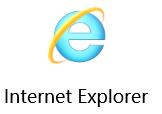
2、打开ie浏览器之后,在上方菜单栏中点击“工具”并选择“internet选项”。
3、打开internet选项,点击上方的“安全”选项卡。

4、然后选中其中的“受信任的站点”,然后点击下方的“站点”。

5、接着在左侧的白色框中输入需要添加的站点地址,再点击右侧的“添加”就可以了。

以上就是win11设置可信站点的方法介绍了,大家如果遇到进不去的网站都可以尝试这种方法解决。
发表评论
共0条
评论就这些咯,让大家也知道你的独特见解
立即评论以上留言仅代表用户个人观点,不代表系统之家立场